Носимое устройство часто отключается от телефона или не подключается повторно
Решите проблему в зависимости от сценария.
Часто приходят уведомления с просьбой отключить Bluetooth-соединение, после чего оно автоматически возобновляется
- Когда расстояние между носимым устройством и телефоном превышает зону действия Bluetooth, Bluetooth-соединение автоматически прерывается. Bluetooth-соединение может прерываться, когда расстояние между телефоном и носимым устройством достигает предела.
- Bluetooth-соединение может часто прерываться, если между носимым устройством и телефоном находятся посторонние объекты (например, стены или другие активные Bluetooth-устройства), если носимое устройство и телефон находятся в Wi-Fi-среде, в среде, где используется большое количество роутеров, или рядом с СВЧ-печью.
Убедитесь, что ваше устройство и телефон находятся в пределах зоны действия Bluetooth, и что устройства не находятся в среде, где присутствуют сильные помехи. Проверьте, решена ли проблема.
Проверьте, решена ли проблема.
На телефоне Bluetooth отображается как подключенный, но не подключен или отключен в приложении Huawei Health. При открытии приложения Huawei Health телефон сразу подключается к устройству по Bluetooth
Убедитесь, что Bluetooth включен на вашем носимом устройстве и на телефоне. Затем выполните следующие действия.
- Телефоны сторонних производителей могут быть оснащены механизмами ограничения энергопотребления, из-за которых приложение Huawei Health не работает в фоновом режиме или выполняется поиск доступных Bluetooth-устройств для повторного подключения. В результате Bluetooth-соединение часто прерывается и не возобновляется автоматически. В этом случае добавьте приложение Здоровье в список приложений, которые могут работать в фоновом режиме. Чтобы узнать подробную информацию, обратитесь в службу поддержки клиентов производителя своего телефона.

С 2021 года при использовании телефона HONOR необходимо вручную добавить это приложение в список приложений, которые могут работать в фоновом режиме.
- Откройте приложение Huawei Health, перейдите в раздел Я > Настройки > Управление уведомлениями, а затем включите опцию Отображение количества шагов на панели уведомлений, чтобы приложение Huawei Health могло работать в фоновом режиме.
Когда соединение прерывается из-за превышения допустимого расстояния между устройствами, подключение не возобновляется автоматически после возвращения в зону действия Bluetooth
- Включите на телефоне GPS и предоставьте приложению Huawei Health право доступа к службам определения местоположения.
- Включите GPS.
iOS: в качестве примера приведен телефон с iOS 13.6. Перейдите в раздел Настройки > Конфиденциальность > Службы определения местоположения и включите переключатель.

Android: в качестве примера приведен телефон HUAWEI с EMUI 11.0. Перейдите в раздел Настройки > Конфиденциальность > Данные о местоположении, включите опцию Доступ к данным о местоположении, выберите раздел Дополнительные настройки, а затем включите поиск Wi-Fi-сетей и Bluetooth-устройств.
Другие модели телефонов: в качестве примера приведен телефон Samsung S20 Android 11 One UI 3.0. Перейдите в раздел Настройки > Службы определения местоположения и включите службы определения местоположения.
- Предоставьте приложению Huawei Health право доступа к службам определения местоположения (рекомендуется включить опцию Всегда разрешено).
iOS: в качестве примера приведен телефон с iOS 13.6. Перейдите в раздел Настройки, выберите приложение Huawei Health, а затем включите опцию Право доступа к службам определения местоположения.
Android: в качестве примера приведен телефон HUAWEI с EMUI 11.
0. Перейдите в раздел Настройки > Приложения > Приложения > Huawei Health и включите функцию Геоданные.Другие модели телефонов: в качестве примера приведен телефон Samsung S20 Android 11 One UI 3.0. Перейдите в раздел Настройки > Приложения > Huawei Health > Права > Службы определения местоположения и включите переключатель.
Все описанные выше действия приведены для справки. Способы решения проблемы могут меняться в зависимости от марки телефона и версии системы. Рекомендуется связаться со службой поддержки производителя вашего телефона, чтобы предоставить соответствующие разрешения.
- Включите GPS.
2. Когда ваше устройство и телефон не подключались друг к другу в течение длительного времени, устройство не будет часто отправлять запросы на возобновление подключения. В результате устройства не будут сразу повторно подключены.![]() Нажмите на боковую или верхнюю кнопку на вашем устройстве, чтобы установить соединение.
Нажмите на боковую или верхнюю кнопку на вашем устройстве, чтобы установить соединение.
3. Если вы используете устройство, которое поддерживает выполнение вызовов по Bluetooth, и вручную выключаете переключатель голосового вызова в настройках Bluetooth вашего телефона (не применимо к устройствам, на которых переключатель голосового вызова выключен по умолчанию), телефон не сможет повторно подключиться к вашему устройству по Bluetooth, если соединение было прервано.
4. Если носимое устройство не подключается автоматически к телефону, откройте приложение Huawei Health и выберите опцию Подключить на экране информации об устройстве.
Bluetooth-соединение прерывается, когда я подключаю устройство к двум телефонам одновременно
Если ваше носимое устройство было подключено к двум телефонам одновременно, а затем отключилось от одного из них, отобразится уведомление о том, что Bluetooth-соединение было прервано.
Если вы не хотите получать уведомления о том, что Bluetooth-соединение было прервано, перейдите в раздел и отключите Уведомление об отключении Bluetooth на телефоне.
Не удается восстановить подключение носимого устройства к телефону, выбрав опцию восстановления соединения
- Если вы используете браслет или часы для выполнения вызова и ваш телефон подключен к нескольким устройствам (вы можете проверить это в разделе Настройки > Bluetooth), удалите или отключите ненужные аудиоустройства.
Как подключить фитнес-браслеты Xiaomi к телефону
Подключение фитнес-браслета Xiaomi Mi Smart Band 6 к телефону. Мобильное приложение
1. Сканируйте QR-код, чтобы скачать и установить приложение Mi Fit.
Android 5.0, iOS 10.0 или выше
2. Запустите приложение Mi Fit и войдите в Ваш Mi аккаунт. Следуйте инструкциям на экране, чтобы подключить фитнес-браслет Mi Smart Band 6 к телефону.
Примечание: Убедитесь, что включен Bluetooth на Вашем смартфоне. Во время сопряжения держите фитнес-браслет и смартфон на близком расстоянии друг от друга.
Читайте полностью: Инструкция для фитнес-браслета Xiaomi Mi Smart Band 6. Обзор. Как пользоваться
Как подключить фитнес-браслет Xiaomi Mi Band 5 к телефону
4 шага подключения фитнес-трекера Xiaomi Mi band 5 к смартфону:
1. Скачайте, установите мобильное приложение для фитнес-браслета Xiaomi Mi Band 5 и запустите его
Приложение для умного браслета Xiaomi Mi Band 5 называется «Mi Fit» или «Xiaomi Mi Wear». Это приложение можно скачать двумя способами:
Способ 1
Найдите «Mi Fit» в магазине приложений Google Play или App Store и выполните загрузку
✓ Для пользователей Android: «Mi Fit» APK, версия Android 4.4 или более новая.
✓ Для пользователей iOS: «Mi Fit» APP, требуемая версия iOS 9.0 или более новая.
Способ 2
Отсканируйте QR-код, чтобы скачать приложение Mi Fit
Запустите приложение и войдите в свой аккаунт или создайте новый, нажав «Создать аккаунт»
Если приложение запросит разрешение на включение Bluetooth в смартфоне, нажмите кнопку «Разрешить».
2. В приложении нажмите «Профиль» (profile), «Добавить устройство» (Add device) и выберите «Band»
На Xiaomi Mi Band 5 выберите язык и нажмите стрелочку «Далее»
Трекер перейдет в режим первого сопряжения
3. Поднесите фитнес-браслет Xiaomi Mi Band 5 к телефону
4. Когда браслет Xiaomi Mi Band 5 будет вибрировать, тапните экран, чтобы подтвердить соединение со смартфоном
Подключение браслета Xiaomi Mi Band 5 к телефону выполнено. После подключения Mi Band 5 может начать обновляться. В этом случае дождитесь окончания всех обновлений.
Если подключение выполнить не удалось, убедитесь, что на Вашем смартфоне установлена последняя версия приложения «Mi Fit» и повторите 4 шага подключения, описанные выше.
Читайте полностью: Инструкция по использованию фитнес-трекера Xiaomi Mi Smart Band 5. Зарядка, функции. ..
..
Как подключить фитнес-браслет Xiaomi Mi Smart Band 3 к телефону
— установите приложение Mi Fit на Ваш смартфон
— включите bluetooth на телефоне
— в приложении Mi Fit нажмите «подключить устройство» (устройство не подключено) и выберите «браслет»
Затем на устройстве Xiaomi Mi Smart Band 3 сработает виброотклик, на экране смартфона появится оповещение об успешном подключении.
Читайте полностью: Инструкция по эксплуатации смарт-браслета Xiaomi Mi Smart Band 3. Подключение к телефону, обновление…
Как подключить фитнес-браслет Xiaomi Mi Smart Band 4 к телефону
Скачайте и установите приложение «Mi Fit» на Ваш смартфон. Затем включите Bluetooth на смартфоне, запустите приложение «Mi Fit» и нажмите «добавить устройство». Теперь выберите «Браслет». После успешного подключения на фитнес-браслете Xiaomi Mi Smart Band 4 сработает виброотклик, на экране смартфона нужно будет подтвердить подключение.![]()
Читайте полностью: Инструкция по применению смарт-браслета Xiaomi Mi Smart Band 4. Включение, характеристики…
Amazfit FaqCor
Не могу подключить фитнес-браслет к своему телефону
А. Проверьте уровень заряда фитнес-браслета. Если браслет разряжен, Вам не удастся соединить его с телефоном. Убедитесь в том, что браслет полностью заряжен, и повторите попытку соединения.
B. Выключите / включите блютуз соединение.
C. Перезагрузите Ваш телефон.
D. Если в зоне обнаружения находятся слишком много прочих блютуз-устройств, повторите попытку в другом месте, где их меньше.
Каким приложением следует пользоваться для Amazfit Cor?
Для управления Amazfit Cor скачайте приложение «Mi Fit». Приложение доступно как
для iOS (в Apple Store), так и для Android устройств (в Google Play Store). Введите в поиске «Mi Fit» и скачайте приложение.
Введите в поиске «Mi Fit» и скачайте приложение.
Какие виды активности отслеживаются браслетом:
В меню «Статус» Вы можете проверить:
-Шаги
-Пройденный путь
-Калории
-Сидячее время
Могу ли я плавать вместе с Cor?
Amazfit Cor обладают водонепроницаемостью до 50 метров, позволяющая использовать устройство в бассейне и на пляже. Также можно не снимать браслет при принятии душа или горячих ванн.
Как я могу измерить свой пульс?
На браслете:
Разбудите устройств, коснувшись сенсорной панели, и прокрутите вверх до меню.![]() Выберите «Status» и Сor автоматически начнет измерять Ваш пульс. После успешного измерения, данные будут отображаться
на экране устройства в режиме реального времени до тех пор, пока экран не отключится.
Выберите «Status» и Сor автоматически начнет измерять Ваш пульс. После успешного измерения, данные будут отображаться
на экране устройства в режиме реального времени до тех пор, пока экран не отключится.
В приложении:
Запустите приложение «Mi Fit» и убедитесь в том, что фитнес-браслет Cor подключен. Нажмите на «Статус» в левой нижней части экрана, выберите «Серденчный ритм», затем «Измерение» в нижней части. Через несколько мгновений приложение начнет показывать Ваш текущий пульс.
Можно ли отправиться на пробежку, оставив телефон дома, чтобы затем, после возвращения, скачать маршрут?
Нет, Вам нужно взять телефон с собой.
Как подключить фитнес-браслет к телефону
Оценка этой статьи по мнению читателей:Покупая фитнес-браслет, пользователь сталкивается с проблемой, о которой даже не подозревал. Оказывается, большинство подобных устройств нельзя даже активировать без подключения к телефону.
Оказывается, большинство подобных устройств нельзя даже активировать без подключения к телефону.
Более того, фитнес-браслеты обычно служат лишь для сбора информации о вашей активности, а вот отслеживать свои результаты придется, опять-таки, на телефоне с помощью фирменного приложения.
В этой заметке мы расскажем об общем принципе подключения фитнес-браслетов к смартфонам на базе Android, а также приведем несколько инструкций по подключению конкретных моделей.
Как подключить фитнес-браслет к телефону?
Шаг 1. Для начала необходимо установить на свой смартфон приложение для работы с конкретным фитнес-браслетом.
Шаг 2. После установки указанного приложения на телефон, необходимо запустить его и убедиться, что Bluetooth на смартфоне включен.
Шаг 3. Осталось лишь добавить в приложении свой браслет и синхронизировать его.
Инструкция по подключению фитнес-браслета к телефону с подробными комментариями
Теперь давайте рассмотрим более подробно каждый шаг.
Шаг 1. Определяем приложение для своего фитнес-браслета
Прежде всего, необходимо установить на свой смартфон фирменное приложение для работы с браслетом. Вот список официальных приложений к самым популярным фитнес-трекерам (для загрузки приложения на смартфон просто нажмите на ссылку):
| Фитнес-браслет | Официальное приложение |
| Xiaomi Mi Band (все модели) | Mi Fit |
| Huawei/Honor Band (все модели) | Huawei Health |
| Amazfit BIP и другие модели | Amazfit |
| Misfit (все модели) | Misfit |
| Fitbit (все модели) | Fitbit |
| Jawbone (все модели) | UP by Jawbone |
| Samsung Fit и другие модели | Galaxy Wearable |
| Garmin (все модели) | Garmin Connect |
| Polar (все модели) | Polar Flow |
Если вы не нашли в этом списке свое устройство, тогда посмотрите инструкцию к нему или просто включите экран. Зачастую, там отобразится название приложения или QR-код для его загрузки.
Зачастую, там отобразится название приложения или QR-код для его загрузки.
Шаг 2. Включаем Bluetooth на смартфоне и запускаем приложение
На этом моменте очень многие люди делают главную ошибку — переходят в настройки смартфона, в раздел Bluetooth и добавляют свой фитнес-браслет, как беспроводные наушники или любое Bluetooth-устройство.
Так делать нельзя. Нужно просто убедиться, что Bluetooth на смартфоне включен и запустить фирменное приложение. Соединять трекер с телефоном нужно исключительно через фирменное приложение, а не в настройках Bluetooth смартфона.
Кроме того, в подавляющем большинстве случаев вам придется зарегистрировать учетную запись в приложении своего фитнес-браслета. То есть, указать свой адрес электронной почты, придумать новый пароль, заполнить другие данные (рост, вес, возраст).
Это нужно для сохранности данных. Приложение будет синхронизировать с облаком всю информацию о вашей активности и в случае поломки/смены/утери телефона, все данные можно будет легко восстановить.
Шаг 3. Соединяем фитнес-браслет с приложением
Теперь нужно добавить в приложении свой браслет. Как именно это делается зависит от конкретного приложения. Обычно в таком приложении есть меню Добавить устройство или Зарегистрировать устройство.
Чтобы лучше понять, как это делается, рассмотрим несколько примеров:
Пример 1. Как подключить фитнес-браслет Xiaomi Mi Band к телефону?
При первом включении браслета Mi Band, на его экране будет отображаться надпись Pair device first. Это значит, что браслет готов к подключению и необходимо начать настройку. Для этого необходимо сделать следующее:
Шаг 1. Скачайте приложение Mi Fit по ссылке в таблице выше.
Шаг 2. Зарегистрируйте Mi-аккаунт. Запустите приложение Mi Fit и нажмите кнопку Создать аккаунт:
Заполните все поля и после регистрации выберите вход с помощью Mi-аккаунта:
Шаг 3. Подключите Mi Band к приложению. Для привязки фитнес-браслета к телефону в приложении Mi Fit делаем следующее:
Для привязки фитнес-браслета к телефону в приложении Mi Fit делаем следующее:
- Переходим на вкладку Профиль
- Нажимаем кнопку Добавить устройство
- Нажимаем на Браслет
- Когда Mi Band завибрирует, нажимаем сенсорную кнопку под экраном.
Готово! Теперь можно пользоваться браслетом и анализировать в приложении Mi Fit свою ежедневную активность.
Пример 2. Как подключить фитнес-браслет Huawei или Honor Band к телефону?
Прежде всего, нужно включить браслет Honor. Но так как на этих трекерах нет никаких физических кнопок, они автоматически включаются только при подключении к зарядке.
Поэтому, если ваш браслет выключен, просто подключите его по кабелю к USB-порту ноутбука. Как только питание включится, можно отключить зарядку и переходить к инструкции.
Шаг 1. На экране браслета будет отображаться надпись «Install Huawei Health on your phone and pair with your Band»:
Это значит, что браслет готов к подключению и нужно скачать приложение Huawei Health на свой смартфон. Ссылка на приложение находится в таблице выше. Также его легко найти в Play Маркете на своем смартфоне.
Ссылка на приложение находится в таблице выше. Также его легко найти в Play Маркете на своем смартфоне.
Шаг 2. После запуска приложения Huawei Health необходимо нажать иконку Плюс и выбрать пункт Умный браслет:
Если на экране появится запрос о подключении к серверам КНДР, необходимо дать разрешение, чтобы приложение обновило список устройств. В итоге, вы увидите следующее:
Выбираем в списке свой трекер (например Honor Band 4) и нажимаем кнопку Сопрячь. Появится окошко поиска Bluetooth-устройств, в котором необходимо выбрать свой браслет:
После этого на самом браслете, когда он завибрирует, нажимаем круглую кнопку и готово!
По такому же принципу подключаются и все остальные фитнес-браслеты. Главное скачать приложение, включить Bluetooth на смартфоне и добавить в приложении свое устройство.
P.S. Не забудьте подписаться в Telegram на первый научно-популярный сайт о мобильных технологиях — Deep-Review, чтобы не пропустить очень интересные материалы, которые мы сейчас готовим!
Я не могу подключить свой фитнес-трекер к моему телефону
В первую очередь обратитесь к руководству пользователя и убедитесь, что вы загрузили нужное приложение на свое устройство. Многие из наших трекеров упражнений используют различные приложения и работают только с программой, разработанной для трекера.
Многие из наших трекеров упражнений используют различные приложения и работают только с программой, разработанной для трекера.
Само собой разумеется, что при использовании Kodi или любых других действиях в Интернете вам нужно будет защитить себя с помощью VPN. Используя VPN от IP Vanish, вы будете оставаться анонимными в сети и полностью защищены от посторонних глаз.Когда вы находитесь в сети и используете VPN, все, что вы делаете, будет зашифровано. Информация о кредитной карте и история просмотров останутся в безопасности. Не рискуйте своей конфиденциальностью или безопасностью. Получите VPN от IPVanish сегодня. Купите подписку на 12 месяцев и получите большую скидку. Подпишитесь на IPVanish, нажав здесь
Также убедитесь, что ваш телефон совместим со всеми фитнес-трекерами. См. Этот список и руководство пользователя. Большинство телефонов старше Android 4.4 или Phone 4S не работают с продаваемыми нами трекерами упражнений.
Некоторые программы занимают минимальный размер экрана 4,5 дюйма для телефонов Android. В описании элемента будет указано, будет ли программа работать на небольших дисплеях.
В описании элемента будет указано, будет ли программа работать на небольших дисплеях.
Прежде чем мы углубимся в эту статью, я думаю, что было бы идеально напомнить тем, кто знаком с Kodi (и тем, кто в ней впервые), что это постоянно развивающаяся система. Из-за особенностей системы многие надстройки приходят и уходят, чаще всего без предупреждений и фанфар. Большую часть времени вы даже не будете знать, что ваше любимое дополнение было закрыто, поскольку оно часто будет продолжать работать, но со временем вы начнете замечать, что все меньше и меньше ссылок функционируют.Это просто из-за того, что надстройка была оставлена, а свежие ссылки не были взяты. Вот почему очень важно оставаться на вершине игры и регулярно проверять наличие новых выпусков надстроек Kodi. Опять же, если ваш любимый аддон больше не работает, это не проблема вашего устройства или Kodi, человек, стоящий за аддоном, отказался от дальнейшей его разработки, чтобы поддерживать его работоспособность
Убедитесь, что на ваших телефонах работает Bluetooth.![]() пытается подключиться к другому телефону или Bluetooth-устройству.
пытается подключиться к другому телефону или Bluetooth-устройству.
Уберите другое устройство Bluetooth в непосредственной близости от фитнес-трекера.
Выключите и снова включите Bluetooth на телефоне или планшете. Если это не поможет решить проблему, выключите и снова включите телефон.
Убедитесь, что после попытки подключения экран на трекере включен. Некоторые включаются при движении рук, касании экрана или нажатии кнопки. Обратитесь к руководству по эксплуатации.
Убедитесь, что трекер полностью заряжен.Если дисплей не включается, возможно, он плоский. Убедитесь, что вы полностью и правильно зарядили его, подключив его к сетевой розетке USB, зарядному устройству или ПК. Обратите внимание, что USB-кабель для зарядки, который есть в некоторых из них, не подключается к телефону или планшету и должен быть подключен к разъему USB A. Единственная связь с телефоном — через Bluetooth.
Попробуйте очистить кэш программы и данные. Перейдите в раздел конфигурации >> программы >> «программа отслеживания» и очистите кеш и данные.
Удалите и переустановите программу.
Теги
TW64, TW64 HR, TW64HR, VERYFIT. ОЧЕНЬ FIT, VERYFIT2, VERY FIT 2, GETFIT, GET FIT, GETFIT2, GET FIT 2, APP, ID109, I5 PLUS, TW64S, FITBIT
СвязанныеНа этом наше руководство заканчивается. Мы надеемся, что вы нашли его информативным и полезным. Не забывайте регулярно заходить сюда, чтобы получать больше руководств, советов, уловок и последних новостей.
Итак, мы уже упоминали об этом, но не помешает повторить это еще раз. Если у вас еще нет VPN, вам действительно стоит приобрести его как можно скорее.Мы рекомендуем двух провайдеров VPN за их превосходное качество обслуживания и невероятно высокую скорость. Это ExpressVPN, возможно, самый быстрый VPN-провайдер, и IPVanish, лучший VPN-сервис с соотношением цены и качества. У обоих есть долгосрочные скидки. Чем дольше вы платите изначально, тем дешевле становится услуга. Итак, что вы можете делать с VPN?
- Доступ к таким службам, как Netflix, из разных регионов
- Защитите свою личность при просмотре онлайн
- Наслаждайтесь более безопасным просмотром веб-страниц и покупками в Интернете с помощью высокоуровневого шифрования трафика
- и многое другое…
Получите доступ к одному сегодня!
(Все цены в австралийских долларах)
Вы ищете ТВ-приставку для своего опыта Kodi?
Почему бы не взглянуть на одну из наших замечательных сделок? С надежными коробками, цена которых намного ниже 100 долларов, их нельзя упустить, и да, мы отправим их по всему миру.
Часто задаваемые вопросы о смарт-часах для фитнеса — Руководства +
Часто задаваемые вопросы о смарт-часах для фитнеса — Руководства + перейти к содержаниюBLUETOOTH
- Убедитесь, что смарт-браслет находится слишком далеко от вашего смартфона.Если расстояние составляет 7 метров, связь будет уменьшена или полностью отключена
- Ношение металлических украшений будет мешать подключению по Bluetooth
- Если соединение Bluetooth ненормальное, отключите соединение Bluetooth и подключитесь заново.
- Если ваш смартфон находится в режиме энергосбережения, Bluetooth будет отключен, а соединение со смарт-браслетом будет потеряно.
 В этом случае переведите смартфон в обычный режим питания и снова подключите
В этом случае переведите смартфон в обычный режим питания и снова подключите
- Убедитесь, что смарт-браслет находится слишком далеко от вашего смартфона.Если расстояние составляет 7 метров, связь будет уменьшена или полностью отключена
- Ношение металлических украшений будет мешать подключению по Bluetooth
- Если соединение Bluetooth ненормальное, отключите соединение Bluetooth и подключитесь заново.
- Если ваш смартфон находится в режиме энергосбережения, Bluetooth будет отключен, а соединение со смарт-браслетом будет потеряно. В этом случае переведите смартфон в обычный режим питания и снова подключите
- Если Bluetooth включен и подключен к вашему смартфону, ответьте на вопросы выше
- Чтобы синхронизировать данные с VeryFitPro, вам нужно быть на домашней странице
- Перетащите страницу вниз, чтобы выполнить новую синхронизацию
- Если соединение Bluetooth прерывается или истекает время ожидания, попробуйте еще раз.

МОБИЛЬНОЕ ПРИЛОЖЕНИЕ И ФУНКЦИИ
- Принимая во внимание использование бессознательного подъема запястья, например, вытягивание руки во время сна, у нас есть частичное ограничение на эту функцию. Когда умный фитнес-браслет выключен, поверните запястье, чтобы экран засветился нормально.
- Рекомендуется попробовать еще раз, чтобы захватить лучший угол подъема запястья.
- Откройте приложение VeryFitPro и откройте функцию интеллектуального напоминания.Включите опцию уведомления о звонке. На iOS нужно разрешить доступ к bluetooth.
- Устройство будет получать только текущее время звонков и текстовые напоминания.
- Если эта функция отключена, напоминания не будут отображаться на вашем смарт-браслете для фитнеса.
- Для большего удобства загрузите последнюю версию VeryFitPro. Его можно найти в магазине приложений или в Google Play .
- Убедитесь, что ваш смартфон соответствует следующим требованиям:
- Android 4.
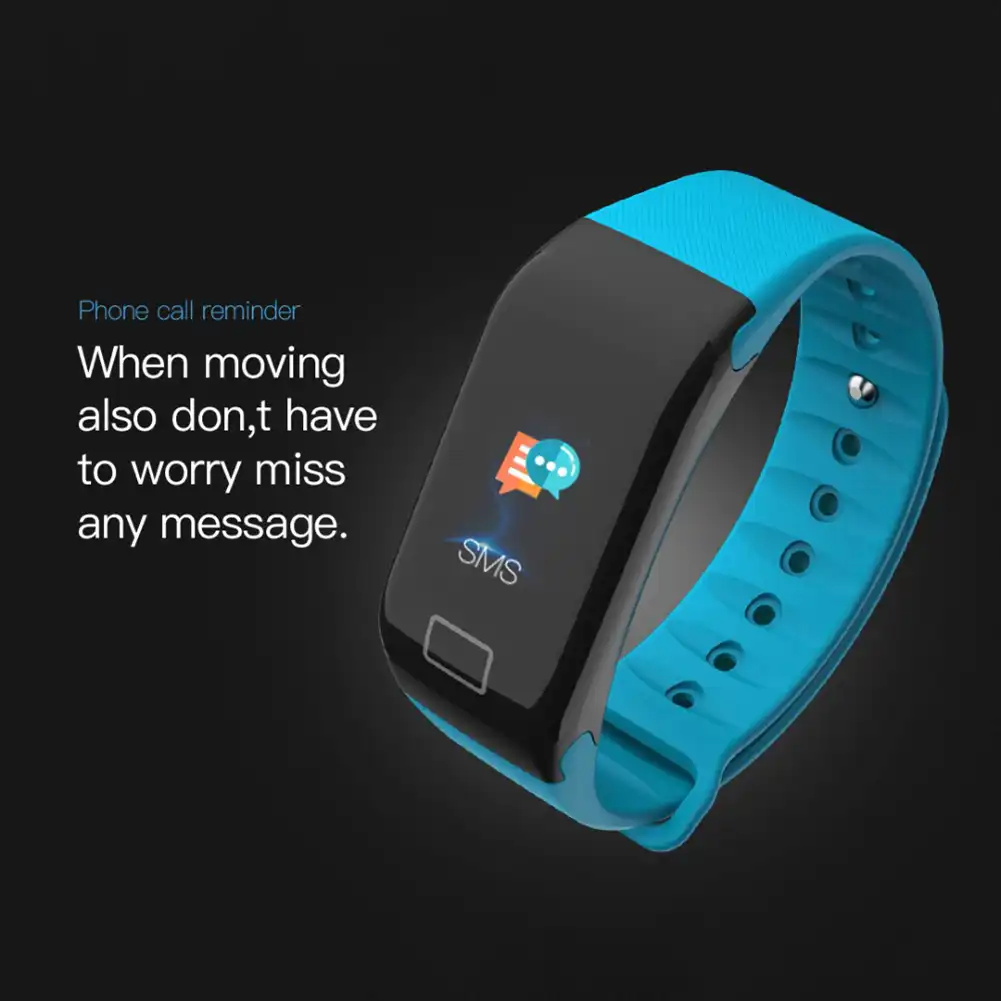 4 и выше
4 и выше - iOS 7.0 и выше
- Android 4.
- Вы можете расположить смартфон на расстоянии и управлять камерой с помощью смарт-браслета для фитнеса
- Убедитесь, что смарт-браслет подключен и привязан к приложению VeryFitPro на вашем смартфоне.
- При включении этой функции убедитесь, что вы предоставили разрешение на вызов функций системной камеры.
- Убедитесь, что ваш умный фитнес-браслет и ваш смартфон подключены и привязаны к VeryFitPro
- В настоящее время Fitness RX поддерживает отключение, но не поддерживает набор номера и ответ на вызовы.
- После включения напоминаний номер телефона автоматически появится на экране.
- Полный список напоминаний, которые вы можете разрешить на своем устройстве, см. В Руководстве пользователя
- Умный фитнес-браслет уведомит вас о входящих вызовах через 3 секунды. При необходимости вы можете изменить время напоминания о звонках в приложении VeryFitPro.

- Количество звонков, для которых необходимо уведомить, изменить нельзя
- Функция напоминания о вызове настроена на вибрацию, пока вызов не будет соединен или не повешен. Вы также можете использовать сенсорный экран устройства, чтобы остановить вибрацию.
- Убедитесь, что у вас включен Bluetooth и смарт-браслет подключен к вашему смартфону
- Убедитесь, что VeryFitPro (в фоновом режиме)
- Если проблема не исчезнет, перезагрузите устройство и попробуйте снова привязаться к смарт-браслету.
- Убедитесь, что ваш смарт-браслет подключен к вашему смартфону
- Убедитесь, что в приложении VeryFitPro включена функция погоды.
- Убедитесь, что для приложения VeryFitPro включена служба определения местоположения и на вашем смартфоне включена служба GPS.
- Если по какой-либо причине смарт-браслет отключится от вашего смартфона, данные о погоде не будут обновлены.
 Пожалуйста, проверьте пункты списка выше, чтобы решить эту проблему.
Пожалуйста, проверьте пункты списка выше, чтобы решить эту проблему.
ВОДОНЕПРОНИЦАЕМЫЙ
- IP67 обозначает уровень безопасности в индустрии мобильных телефонов. Он определяет защитную способность продукта от жидких и твердых частиц.
- Двухзначное число, которое следует за IP, представляет уровень запыленности, а второе число представляет степень водонепроницаемости, например IP67, с 6 уровнями пыленепроницаемости и 7 уровнями водонепроницаемости.
- Умный фитнес-браслет Microtella оснащен водонепроницаемой технологией IP67.
- Вы можете использовать на глубине до 1 метра до 30 минут.
- Да, вы можете пользоваться устройством во время купания.
СИНХРОНИЗАЦИЯ ДАННЫХ
- Ваши данные будут автоматически синхронизированы с VeryFitPro. Это должно занять от 10 до 20 секунд.
- Чтобы принудительно выполнить синхронизацию, откройте приложение VeryFitPro и перетащите экран вниз.
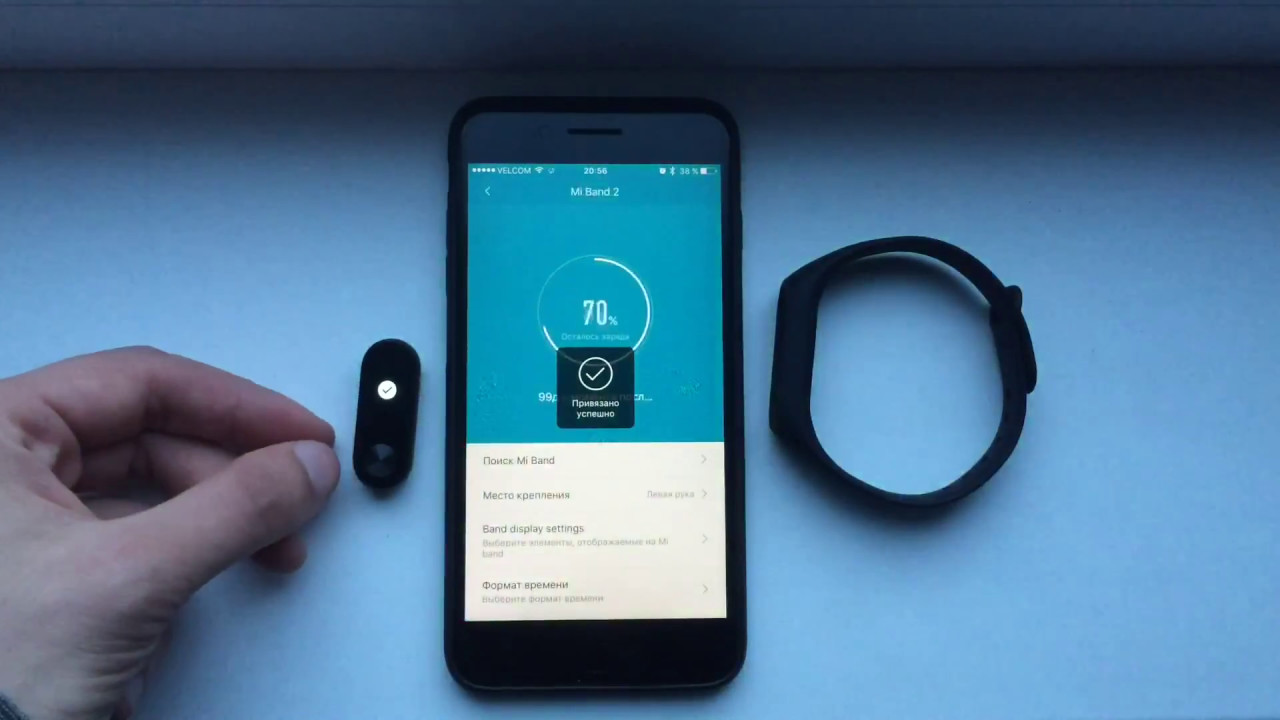 Это вызовет новую синхронизацию. Процент будет отображаться на экране.
Это вызовет новую синхронизацию. Процент будет отображаться на экране. - Если не удается синхронизировать, отключите bluetooth и снова включите.Попробуйте принудительно выполнить новую синхронизацию, как описано выше.
- Нет, смарт-браслет будет записывать данные и хранить их до следующей синхронизации. Вам не нужно постоянно носить с собой смартфон.
- Имейте в виду, если вы решите использовать GPS, вам необходимо иметь при себе телефон, поскольку смарт-трекер использует GPS на вашем телефоне.
- Данные будут синхронизированы с VeryFitPro при следующем подключении.
- Нестандартный способ ношения повлияет на измерение сигналов сердечного ритма, например, неполная посадка, вызванная раскачиванием руки или любым движением, поднятием руки, слишком тесным ношением или чем-либо, что может повлиять на кровообращение.
- Чтобы правильно измерить частоту пульса, расслабьтесь и не двигайтесь.
- ПРИМЕЧАНИЕ.
 Различия в цвете кожи, волос, татуировок и шрамов также могут влиять на сигналы частоты пульса при правильном ношении.
Различия в цвете кожи, волос, татуировок и шрамов также могут влиять на сигналы частоты пульса при правильном ношении.
ИТОГИ ДЕЯТЕЛЬНОСТИ
- MICROTELLA Smart Band может хранить до 7 дней непрерывных дней. Информация будет синхронизирована после подключения смарт-браслета к вашему смартфону.
- Любые данные, которые уже были синхронизированы с приложением VeryFitPro, будут храниться в облаке.Если телефон заменен, как и предыдущая учетная запись VeryFitPro, настроенная на новом телефоне, все ваши данные будут перенесены на новый смартфон.
- Чтобы уменьшить погрешность интеллектуального фитнес-браслета, начальное значение установлено на 10. Когда количество шагов в реальном времени больше 10, на экране будет отображаться действительное число. Эти данные будут сохранены после выполнения 30 шагов.
- Вообще говоря, когда вы получаете устройство и устанавливаете приложение, вы должны честно и точно указать информацию, включая пол, рост, вес и возраст.
 Эти факторы не влияют напрямую на данные датчика ускорения, но влияют на работу алгоритма, что приводит к неточному подсчету.
Эти факторы не влияют напрямую на данные датчика ускорения, но влияют на работу алгоритма, что приводит к неточному подсчету. - Кроме того, ваша поза, шаг, форма тела, поверхность дороги, ходьба в гору или спуске будут влиять на значение общего количества шагов.
ХАРАКТЕРИСТИКИ УСТРОЙСТВА
- Зеленый индикатор в нижней части смарт-браслета для фитнеса — это датчики, используемые для отслеживания частоты пульса. Если вы откроете приложение и попытаетесь измерить пульс, индикатор загорится.Если вы
- Если вы выберете ручной контроль, зеленый свет от датчиков не загорится автоматически.
ЗАРЯДКА И НАСТРОЙКА
- Снимите смарт-фитнес-трекер с браслета. Для получения дополнительной информации о том, как это сделать, см. Руководство пользователя .
- Чтобы зарядить устройство, подключите смарт-фитнес-трекер к USB-порту. Ход зарядки будет отображаться на экране.
- Имейте в виду, что для полной зарядки требуется около 1-2 часов, а нормальное использование составляет около 7 дней.
 Это может измениться в зависимости от использования.
Это может измениться в зависимости от использования.
Сообщение навигации
H707 Руководство пользователя — ODM и OEM-производитель оригинального смарт-браслета
Основные параметры
Название продукта: Fitness Tracker
Рабочая температура: -20 ℃ ~ 45 ℃
Тип батареи: Полимерный литий-ионный аккумулятор
Уровень водонепроницаемости: IP67
Емкость аккумулятора: 80 мАч
Беспроводные соединения: Bluetooth 4.0 BLE
Требования к ОС: Поддерживаются версии Android 4.3 и IOS 8.3 и выше.
* Все зависит от фактических показателей
Функция
- Выбор нескольких наборов номеров
- Данные о деятельности (шаги, калории, пробег, спортивное время)
- Несколько спортивных режимов (ходьба, бег, езда на велосипеде, баскетбол, футбол, йога, скакалки, скалолазание)
- ЧСС в реальном времени
- Режим тренировки дыхания
- Монитор сна
- Уведомления (звонок, SMS, ПРИЛОЖЕНИЯ)
- Будильник
- Напоминание о сидячем положении
- Функция секундомера
- Функция таймера
- Найдите телефон
Инструкции по использованию
- Перед использованием фитнес-трекера внимательно прочтите руководство по эксплуатации.
 Чтобы избежать ненужных переживаний, правильно используйте фитнес-трекер в соответствии с инструкцией по эксплуатации.
Чтобы избежать ненужных переживаний, правильно используйте фитнес-трекер в соответствии с инструкцией по эксплуатации. - Данное руководство основано на настройках фитнес-трекера по умолчанию.
- Все характеристики зависят от фактических характеристик.
Предупреждение
- Водонепроницаемость IP67 ограничена нормальными действиями в повседневной жизни (Условные ограничения: вода нормальной температуры, глубина 1 метр, 20 минут , Не поддерживает использование под горячими ваннами, саунами, спа).
- Держите фитнес-трекер вдали от огня и избегайте высоких температур.
- Не разбирайте фитнес-трекер без профессиональной помощи.
Диапазон дефектов
- Не включается питание.
- Не заряжается.
- Страницы не полные.
- Функции не могут работать при правильной эксплуатации.
- Дефекты внешнего вида.
Гарантия 1 год, за исключением человеческих дефектов.
Начало использования
Включение и зарядка
- При первом использовании зарядите браслет, чтобы включить его;
- Фитнес-трекер имеет USB-разъем для зарядки, удерживайте часть корпуса и ремешок, затем снимите ремешок и вставьте USB-порт корпуса в адаптер питания для зарядки.Пожалуйста, убедитесь, что на полосе батареи мигает страница.
Ps
- Экран будет выключен во время зарядки, коснитесь кнопки, чтобы экран загорелся.
- При отключении питания экран фитнес-трекера будет мигать со значком батареи с интервалом 3-5 секунд во время зарядки. Это нормальное явление. Через 5-10 минут значок батареи продолжит отображаться автоматически.
Жест управления
- Осветите экран
1.1. Поднимите запястье и сохраняйте горизонтальное положение, чтобы экран засветился.
1.2. Нажмите кнопку, чтобы загорелся экран.
- Функциональный интерфейс
2.1. Нажмите кнопку один раз: переключите функциональный интерфейс браслета.
2.2. Нажмите и удерживайте сенсорную кнопку в течение 2 секунд: войдите в функцию вспомогательного интерфейса для просмотра данных, нажмите и удерживайте для выхода из вспомогательного интерфейса. - Спортивный режим
3.1. Нажмите кнопку, чтобы выбрать вид спорта, и нажмите и удерживайте, чтобы начать отслеживание.
3.2. Во время тренировки нажмите и удерживайте, чтобы приостановить отслеживание движения. В режиме паузы нажмите кнопку, чтобы начать движение, и нажмите и удерживайте, чтобы закончить движение.
ПРИЛОЖЕНИЕ
Загрузите приложение «Fitpolo» из магазина приложений или Google Play.
Сопряжение браслета
Откройте интерфейс сопряжения APP, приложение автоматически начнет поиск браслета, щелкните значок в правом верхнем углу и обновитесь, приложение снова выполнит поиск:
- Когда вы найдете новый браслет, щелкните значок браслет, который вы хотите связать, и начните сопряжение.

- Введите код сопряжения для поиска браслета; (нажмите, чтобы выбрать «Еще» в списке функций браслета, нажмите и удерживайте, чтобы просмотреть код сопряжения)
- , если приложение не может найти браслет или сопряжение не удается, перезапустите Bluetooth или телефон и выполните повторное сопряжение;
* Примечание: после успешного сопряжения браслет автоматически синхронизирует время
Описание функции
Время
1. Фитнес-трекер автоматически синхронизирует время мобильного телефона при успешном подключении с помощью приложения.
2. Измените формат времени: Щелкните «Устройство» — «Формат времени».
3. Измените формат единиц: нажмите «Устройство» — «Формат единиц».
4. Измените формат даты: Щелкните «Устройство» — «Формат даты».
5. Измените отображение экрана: нажмите «Устройство» — «Настройки циферблата».
Экранный дисплей
В интерфейсе «Устройство» приложения нажмите «Экранный дисплей», чтобы настроить функции сортировки и скрытия в списке функций браслета.
Android: щелкните скрытый значок слева, чтобы скрыть функцию.Нажмите и удерживайте правый значок, чтобы перетащить функцию для сортировки.
IOS: нажмите и удерживайте правый значок, чтобы перетащить или отпустить, чтобы отсортировать или скрыть.
Keep las screen: после открытия щелкните экран пробуждения, чтобы отобразить интерфейс последней остановки; после закрытия щелкните экран пробуждения, чтобы отобразить интерфейс времени.
Activity
Выберите «Activity» в списке функций, нажмите и удерживайте для просмотра данных активности дня (шаги, калории, пробег, продолжительность активности, мониторинг сердечного ритма, продолжительность тренировки дыхания)
In В интерфейсе «Статус» приложения нажмите на карточку шага, чтобы ввести данные о деятельности.
Спорт
1. Нажмите, чтобы выбрать тип режима упражнений (ходьба, бег, езда на велосипеде, баскетбол, футбол, йога, скакалки, скалолазание)
3. Нажмите и удерживайте, чтобы начать запись данных упражнений.
Нажмите и удерживайте, чтобы начать запись данных упражнений.
4. Щелкните спортивную карточку, чтобы перейти в режим просмотра спортивных данных.
Секундомер
- Выберите «Секундомер» в списке функций и нажмите и удерживайте для входа.
- Интерфейс секундомера, нажмите кнопку запуска / паузы, нажмите и удерживайте, чтобы выйти из функции секундомера.
Таймер
- Выберите «Таймер» в списке функций и нажмите и удерживайте для входа.
- Интерфейс таймера , В интерфейсе настройки таймера нажмите, чтобы установить продолжительность таймера , нажмите и удерживайте, чтобы переключиться и установить следующую продолжительность таймера , после установки , нажмите и удерживайте, чтобы выйти из функции таймера.
Частота пульса
- Выберите «Частота пульса» в списке функций, нажмите и удерживайте, чтобы начать мониторинг частоты пульса.
В интерфейсе приложения «Статус» щелкните карточку «Частота пульса», чтобы ввести данные активности.
Дыхание
- Выберите «Дыхание» в списке функций, нажмите и удерживайте, чтобы начать тренировку дыхания.
Спящий режим
- Выберите «спящий режим» в списке функций, нажмите и удерживайте, чтобы проверить детали спящего режима;
В интерфейсе «Статус» приложения нажмите на карточку «Спящий», чтобы ввести данные активности.
Подробнее
Выберите «Еще» в списке функций, нажмите и удерживайте для входа; нажмите, чтобы переключить функцию;
1.Будильник
Длительное нажатие для включения / выключения браслета-будильника.
2. Не беспокоить
Длительное нажатие для включения / выключения браслета в режиме «Не беспокоить».
3. Найдите браслет
В подключенном состоянии нажмите и удерживайте, и вы сможете найти телефон.
4. Яркость
Длительное нажатие для переключения яркости экрана
5. Выключение
Длительное нажатие для выключения телефона.
6. Сбросить
Долгое нажатие на браслет восстанавливает заводские настройки.
7. Код сопряжения
Код сопряжения браслета, приложение может идентифицировать браслет и сопрягать его по коду сопряжения.
Звоните
- Включите функцию оповещения о вызове браслета в приложении: «Устройство» — «Напомнить сообщение». Когда на мобильный телефон поступает входящий звонок, браслет будет вибрировать, напоминая об этом через 3 секунды.
- Длительно нажмите на браслет, чтобы положить трубку.
Уведомления
Включение / выключение функции напоминания об уведомлениях в приложении: «Устройство» — «Напоминание о сообщении»
Достичь цели
1.Нажмите «Моя» — «Цель», вы можете установить ежедневное количество шагов, на странице шагов приложения будет отображаться ваш прогресс.
Когда цель будет достигнута, браслет будет вибрировать, чтобы напомнить;
Напоминание о сидячем положении
1. Включить / выключить напоминание о сидячем положении: «Устройство» — «Посоветовать спорту», установить период времени напоминания.
Включить / выключить напоминание о сидячем положении: «Устройство» — «Посоветовать спорту», установить период времени напоминания.
2.Открытое напоминание о сидячем положении, фитнес-трекер автоматически отслеживает, когда вы сидите в течение длительного времени, фитнес-трекер будет вибрировать для напоминания.
Напоминание о низком энергопотреблении
1. Когда мощность составляет менее 20%, фитнес-трекер будет шокировать, чтобы напомнить и отобразить текущую мощность, затем зарядите вовремя.
2. Когда уровень заряда меньше 0%, фитнес-трекер завибрирует и выключится.
Найти браслет
Нажмите «Устройство» в приложении — «найти браслет», фитнес-трекер будет выдан, чтобы помочь вам найти фитнес-трекер.
Shake Screen-On
Нажмите «Устройство» — «Shake Screen-On», вы можете включать / выключать по своему усмотрению.
Тревога
3.1 В приложении можно настроить до 8 напоминаний о тревоге, нажмите «Устройство» — «Тревога», отредактируйте время будильника, тип, повторите цикл, сохраните и синхронизируйте, чтобы завершить настройки будильника.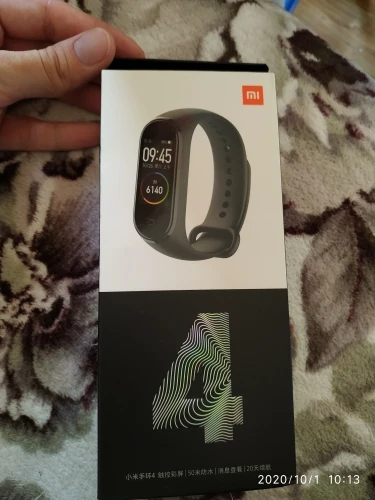
3.2 Когда время истечет, фитнес-трекер будет вибрировать, чтобы напомнить, удерживая сенсорную кнопку в течение 3 секунд, вы можете выключить будильник.
3.3 Поддержка автономного напоминания о тревоге и вибрации.
Обновление прошивки фитнес-трекера
1.При подключении фитнес-трекера и приложения, если есть новая прошивка, фитнес-трекер автоматически перейдет на страницу обновления. Убедитесь, что фитнес-трекер находится рядом с телефоном во время процесса обновления, не перемещайте фитнес-трекер или мобильный телефон, после завершения обновления приложение автоматически переподключится.
2. Если автоматическое обновление не удается, убедитесь, что фитнес-трекер и приложение нормальное соединение, щелкните приложение «Устройство» — «Информация об устройстве», на этой странице пользователь может вручную щелкнуть, чтобы обновить прошивку.
Проблема обратной связи
Если у вас возникнут какие-либо проблемы, вы можете нажать «Устройство» — «Отзыв», опишите ситуацию и отправьте нам, мы свяжемся с вами и предложим решение.
Удалить
1. Нажмите «Устройство» — «Информация об устройстве» — «Удалить», телефон отключится от фитнес-трекера.
2. Если подключенным оборудованием является Iphone, откройте «Настройки» — «Bluetooth» найдите имя Bluetooth для фитнес-трекера, нажмите «!» Значок для игнорирования устройства, после завершения операции телефон будет отвязан от ручного кольца.
FAQ
Q: Установить приложение
Загрузите приложение «Fitpolo» из APP Store или Google Play.
Q: Фитнес-трекер подключается к приложению
A: Откройте интерфейс сопряжения APP, приложение автоматически начнет поиск браслета, щелкните значок в правом верхнем углу и обновите, приложение снова выполнит поиск:
- Когда вы найдете новый браслет , щелкните браслет, который хотите связать, и начните сопряжение.
- Введите код сопряжения для поиска браслета; (нажмите, чтобы выбрать «код сопряжения» в списке функций браслета, нажмите и удерживайте, чтобы просмотреть код сопряжения)
- , если приложение не может найти браслет или сопряжение не удается, перезапустите Bluetooth или телефон и выполните повторное сопряжение;
Q: Фитнес-трекер не может подключиться к мобильному телефону
A: 1. Убедитесь, что фитнес-трекер не подключен к другому мобильному телефону
Убедитесь, что фитнес-трекер не подключен к другому мобильному телефону
2. Убедитесь, что фитнес-трекер не выключен.
3. Убедитесь, что вы установили приложение.
Q: Частота пульса неточная / не работает
A: 1.Убедитесь, что фитнес-трекер правильно надет.
2.Убедитесь, что фитнес-трекер не слишком свободен, и при ношении держите его близко к коже.
Q: Как установить время, дату, будильник?
A: Нажмите «Deivce» в приложении и установите в соответствии с вашими запросами.
Q: Ошибка обновления
A: 1.Положите фитнес-трекер рядом с мобильным телефоном, не перемещайте трекер или мобильный телефон при обновлении.
2. Нажмите «Устройство» — «Информация об устройстве». Нажмите вручную, чтобы обновить
Q: Ошибка синхронизации приложения
A: 1. Убедитесь, что фитнес-трекер правильно подключен к телефону.
2. Поместите трекер рядом с мобильным телефоном во время синхронизации
Q: Нет данных после синхронизации.
A: 1. Убедитесь, что фитнес-трекер правильно подключен к телефону.
Убедитесь, что фитнес-трекер правильно подключен к телефону.
2. Убедитесь, что фитнес-трекер правильно надет.
Q: Внезапно завершите работу
A: 1.Совместимость: Android 4.3 и iOS8.3 или выше
2. Нажмите «Справка» — «Отзыв», чтобы описать операцию и отправить нам журнал;
Q: Напоминание об отсутствии уведомлений
A: 1. Убедитесь, что фитнес-трекер правильно подключен к телефону.
2. Убедитесь, что приложение работает в фоновом режиме при использовании.
3. Мобильный телефон Android: когда фитнес-трекер сопряжен с мобильным телефоном, откройте разрешение на уведомление, iPhone: убедитесь, что в приложении есть функция напоминания об уведомлении: «Устройство» — «Напоминание о сообщении».
Q : Нет данных о сне, шагах и частоте пульса.
A: 1. Убедитесь, что фитнес-трекер правильно подключен к телефону.
2. Нажмите «Help» — «Feedback», отправьте журнал в почтовый ящик инженера Fitpolo для решения проблема, инженер ответит на вопросы и решения по почте прямо.
Q: После подключения фитнес-трекера и синхронизации с приложением данные, хранящиеся на браслете, удаляются.
A. Перед использованием фитнес-трекера сначала синхронизируйте время с приложением, иначе это может привести к потере данных.
SS69-BTT-TA Руководство [4]
% PDF-1.5 % 1 0 объект > / OCGs [23 0 R] >> / Страницы 3 0 R / Тип / Каталог >> эндобдж 2 0 obj > поток application / pdf
 сделал: 86537467-c8c1-eb46-bb05-8d8c8347c1d2uuid: 5D20892493BFDB11914A8590D31508C8proof: pdfxmp.iid: 3ec93b69-0ba4-d544-a41c-a0096a100137xmp.did: 3ec93b69-0ba4-d544-a41c-a0096a100137uuid: 5D20892493BFDB11914A8590D31508C8proof: pdf
сделал: 86537467-c8c1-eb46-bb05-8d8c8347c1d2uuid: 5D20892493BFDB11914A8590D31508C8proof: pdfxmp.iid: 3ec93b69-0ba4-d544-a41c-a0096a100137xmp.did: 3ec93b69-0ba4-d544-a41c-a0096a100137uuid: 5D20892493BFDB11914A8590D31508C8proof: pdf png00
png00 106; PS 2.000; hotconv 1.0.70; makeotf.lib2.5.58329FalseMyriadPro-Regular.otf
106; PS 2.000; hotconv 1.0.70; makeotf.lib2.5.58329FalseMyriadPro-Regular.otf 00Falsearialbd.ttf
00Falsearialbd.ttf 0000000.000000100.0000000.000000
0000000.000000100.0000000.000000 00000035.00000085.0000000.000000
00000035.00000085.0000000.000000 00000010.00000045.0000000.000000
00000010.00000045.0000000.000000 000000100.00000050.0000000.000000
000000100.00000050.0000000.000000 00000060.00000080.00000025.000000
00000060.00000080.00000025.000000 000000LAB63.137299-49 -11
000000LAB63.137299-49 -11  0000000.0000000.00000089.999400
0000000.0000000.00000089.999400 0 0.0 198.0 396.0] / Тип / Страница >>
эндобдж
30 0 объект
> / Ресурсы> / Шрифт> / ProcSet [/ PDF / Text / ImageC] / Свойства> / XObject >>> / Thumb 44 0 R / TrimBox [0.0 0.0 198.0 396.0] / Type / Page >>
эндобдж
31 0 объект
> / Ресурсы> / Шрифт> / ProcSet [/ PDF / Text] / Свойства >>> / Thumb 47 0 R / TrimBox [0.0 0.0 198.0 396.0] / Тип / Страница >>
эндобдж
32 0 объект
> / Ресурсы> / Шрифт> / ProcSet [/ PDF / Text] / Свойства >>> / Thumb 50 0 R / TrimBox [0.0 0.0 198.M3e
0 0.0 198.0 396.0] / Тип / Страница >>
эндобдж
30 0 объект
> / Ресурсы> / Шрифт> / ProcSet [/ PDF / Text / ImageC] / Свойства> / XObject >>> / Thumb 44 0 R / TrimBox [0.0 0.0 198.0 396.0] / Type / Page >>
эндобдж
31 0 объект
> / Ресурсы> / Шрифт> / ProcSet [/ PDF / Text] / Свойства >>> / Thumb 47 0 R / TrimBox [0.0 0.0 198.0 396.0] / Тип / Страница >>
эндобдж
32 0 объект
> / Ресурсы> / Шрифт> / ProcSet [/ PDF / Text] / Свойства >>> / Thumb 50 0 R / TrimBox [0.0 0.0 198.M3eDW-007PLUS Фитнес-браслет Руководство пользователя Умный браслет DIGILINK GROUP.
Руководство пользователя 【Совместимость】 Умный браслет поддерживает только следующие выбранные мобильные устройства: IOS: IOS должна быть IOS7.0 или выше, Bluetooth 4.0; Например: iPhone 4S, 5, iPod touch5 и т. Д. Android: Android должен быть Android4.3 или выше, Bluetooth 4.0; Например: Samsung S4, Note3 и т. Д. 【Значок функции】 Время: 00:00 Шаги: Расстояние: Калорий: Будильник: Монитор сна: Предупреждение о движении: Отображение идентификатора вызова: Сообщение Push: Блютуз: Автодин : Bluetooth-трансляция: 【Краткое руководство пользователя】 1.Плата: Пожалуйста, зарядите браслет в течение 30 минут перед использованием. Вытяните хост, как показано на рисунке ниже, вставьте хост в порт USB 5V / 1A для зарядка. Красный индикатор перестает мигать, когда он полностью заряжен в течение 30 минут. 2. установить приложение: Зайдите в магазин приложений или Google Play, загрузите приложение: «Zeroner» и установите его. Чтобы использовать приложение Zeroner APP, убедитесь, что ваше мобильное устройство подключен к Интернету через 3G, 4G или Wi-Fi. 3. Настройка аккаунта: Откройте приложение «Zeroner». Войдите в систему, если у вас есть учетная запись, или зарегистрируйте новую учетную запись.4. инструкция по эксплуатации браслета: Браслетом можно пользоваться, «управляя жестами» или «касаясь» экрана. Контроль жестов: Время удобно проверять «жестом руки». Держите экран браслета горизонтально Затем переверните запястье В браслет буду быть повернулся автоматически, потом покажется время. «Прикосновение» Функция Операция Включить Длительное нажатие на экран браслета Зажги Нажмите на экран или переверните запястье экран Выключать Проведите влево и вправо к интерфейсу , затем переключитесь на , затем нажмите и удерживайте экран выключить устройство Функция переключения листание страницы Подтверждать Скольжение влево и вправо Щелкните по экрану Долгое нажатие на экран на Примечание.
Функция может быть изменена и обновлена в соответствии с обновлением аппаратного обеспечения браслета.Для получения дополнительной информации, пожалуйста, обратитесь к Опция «Помощь» в приложении. 5. сопряжение: На этом этапе не выключайте телефон с Bluetooth и WIFI. 1). Войдите в App Zeroner, покажите 2) .Дважды нажмите на браслет Главная страница. Коснитесь верхнего левого угла экрана, значок радара «» отображается на кнопку или сдвиньте экран слева браслет, Нажмите кнопку 【Поисковое устройство】 правой кнопкой мыши и щелкните 【Подключение устройства】 в приложении выберите правильный идентификатор на устройстве list и подождите 1-2 секунды 3). Появится устройство Android 【Устройство. 4).Появится всплывающее окно устройства iOS 【Подключить устройство запрос пары】, выберите «подтвердить» и Успешно】, 【Сопряжение Bluetooth закончить сопряжение. Запрос】, нажмите «пара», и закончить чистка. Если всплывающее окно сопряжения не появляется в течение 1 минуты, повторите указанные выше действия.
6. данные SYNC Данные браслета SYNC автоматически после подключения к телефону через приложение (Zeroner), время браслета будет откалибровано так же, как и время телефона. Данные SYNC включают в себя: шаги, калории, расстояние. Вы можете проверить, успешно ли завершена синхронизация данных в приложении.Так и будет в первый раз потребуется 1-2 минуты для синхронизации данных. Данные SYNC можно выполнить вручную, нажав кнопку обновления в приложении. 7. монитор сна Включите спящий режим : браслет будет различать, спит ли пользователь или бодрствует каждый день с 20:00 до 09:00, если он спит, то браслет автоматически перейдет в режим монитора сна, значок объявиться. Выйти из режима сна :, когда пользователь просыпается и двигается около 1 минуты, браслет автоматически выходит из режима монитора сна, браслет выйдет из спящего режима и вернется к отображению времени.8. сбросить браслет Проведите влево и вправо к интерфейсу , затем переключитесь на , затем нажмите и удерживайте экран, чтобы выключить устройство.
9. Для получения дополнительных функций загрузите приложение «Zeroner». 【ЧАСТО ЗАДАВАЕМЫЕ ВОПРОСЫ】 1. В: При подключении к приложению синхронизация данных завершена, но время на браслете отображается неверно。 A: Сбросьте браслет и попробуйте снова синхронизировать данные. В: После того, как браслет подключился к приложению, почему браслет не показывал идентификатор вызова при поступлении вызова? A: Телефон Android: после подключения браслета с приложением, пожалуйста, разрешите «zeroner» посещать звонки, SMS, контакты и сохранять «Зеронер» работает в фоновом режиме.Если на вашем телефоне установлено программное обеспечение безопасности, установите для программного обеспечения «zeroner» значение «trust». IOS: если у вас телефон iphone, перезагрузите телефон и снова подключите браслет. При подключении подождите, пока телефон всплывающее окно «запрос на сопряжение по Bluetooth» и нажмите «Сопряжение», появится функция отображения идентификатора вызова. 2. В: Значок браслета показывает, что Bluetooth был подключен, но приложение не может синхронизировать данные? A: Обычно это вызвано Bluetooth телефона.
Сначала выключите приложение, перезапустите Bluetooth и выполните ремонт.Если выше шаг не работает, перезагрузите телефон и повторите попытку. 3. В: Почему мой браслет часто теряет связь с телефоном? A: Пожалуйста, проверьте, установлен ли ваш телефон или другое программное обеспечение безопасности «Zeroner» как надежное приложение или нет. Если нет, пожалуйста, установите его как надежное и попробуйте еще раз. Заявление FCC Это оборудование было протестировано и признано соответствующим ограничениям для цифровых устройств класса B согласно части 15 Правилами FCC. Эти ограничения разработаны для обеспечения разумной защиты от вредных помех в жилых помещениях. установка.Это оборудование генерирует, использует и может излучать радиочастотную энергию, и, если оно не установлено и не используется в в соответствии с инструкциями, может вызвать недопустимые помехи для радиосвязи. Однако нет гарантия того, что помехи не возникнут при конкретной установке. Если это оборудование вызывает вредные помехи на прием радио или телевидения, который можно определить путем включения и выключения оборудования, пользователю рекомендуется попытаться устранить помехи одним или несколькими из следующих способов: -- Изменить ориентацию или местоположение приемной антенны.
-- Увеличьте расстояние между оборудованием и приемником. - Подключить оборудование к розетке в цепи, отличной от той, к которой подключен приемник. - Обратиться за помощью к дилеру или опытному специалисту по радио / телевидению. Это устройство соответствует части 15 правил FCC. Эксплуатация возможна при соблюдении следующих двух условий: (1) Это устройство не должно создавать вредных помех, и (2) это устройство должно принимать любые принимаемые помехи, включая помехи, которые могут вызвать сбои в работе.Предупреждаем, что изменения или модификации, прямо не одобренные стороной, ответственной за соответствие может лишить вас права на эксплуатацию оборудования.
Easy Fitness Trackers для пожилых людей
0 Фитнес важен для пожилых людей. Пожилые люди должны выработать распорядок, чтобы каждый день проходить определенное количество шагов. Регулярные упражнения помогают людям замедлить процессы старения и предотвращают развитие заболеваний, особенно доказано положительное влияние регулярной ходьбы на артериальное давление.
В этой статье мы собрали несколько фитнес-трекеров, подходящих для пожилых людей, с учетом особых потребностей этой группы потребителей. Мы собрали хорошие фитнес-трекеры для пожилых людей, которые просты в использовании, легко читаются и, конечно, точно измеряют.
Рекомендуемый фитнес-трекер — смартфон не требуется
Зачем пожилым людям фитнес-трекер?
Электронный трекер может быть ценным инструментом для получения большего контроля над индивидуальной повседневной деятельностью.Фитнес-трекер или фитнес-браслет помогает выстроить режим ходьбы с постоянным количеством шагов каждый день.
Вы часто слышите:
Проходите 10 000 шагов в день!
Но любой, кто на самом деле прошел 10 000 шагов несколько дней подряд, знает, что эта цель не обязательно подходит для всех пожилых людей. Это может быть довольно утомительно.
На самом деле, не имеет значения, 7 000, 5 000 или всего 3 000 шагов в день.
Важно, чтобы вы регулярно проходили четное количество шагов.
Определите свою цель! Цель, которую можно достичь навсегда! С одной стороны, цель должна быть сложной, но с другой стороны, вы все равно должны чувствовать себя комфортно и не утомляться.
Какими характеристиками должен обладать фитнес-трекер для бабушки и дедушки?
Типичные возрастные недостатки требуют специальных функций электронного устройства:
Простота использования
Одна из самых важных функций для пожилых людей — это простота использования. Если вы хотите измерять только количество шагов, которые вы делаете в течение дня, вам не понадобится устройство, которое измеряет вашу частоту сердечных сокращений, режим сна или количество минут в движении.
Часто бывает достаточно просто вывести данные на дисплей самого гаджета. Дешевый, простой и точный электронный трекер отлично справится с этой задачей. В идеале для настройки трекера не требуется Bluetooth, приложение для смартфона или компьютер.
Хорошая читаемость
Какой смысл измерять все эти данные, когда данные отображаются на маленьком экране, который трудно читать пожилым людям? Пожилым людям с ослабленным зрением нужно легко и без напряжения читать числа.Трекеру необходимо иметь объемную и читаемую информацию.
Кибербезопасность
Большинство браслетов для фитнес-трекеров работают только через Bluetooth-соединение со смартфоном.
Устройства фиксируют гораздо больше, чем просто шаги, а затем представляют данные на приборной панели вашего смартфона. Данные не обязательно хранятся только локально на вашем мобильном телефоне, они могут быть загружены через интернет-соединение вашего смартфона даже на сервер за границей.
Поэтому важно внимательно прочитать политику конфиденциальности службы, прежде чем использовать эти функции.Самый простой способ избежать передачи ваших данных в Интернет — это использовать продукт, который даже не подключен к Интернету, т. Е. Не имеет Bluetooth-соединения с вашим смартфоном. Или вы выбираете уважаемый бренд, такой как Fitbit или Garmin.
Или вы выбираете уважаемый бренд, такой как Fitbit или Garmin.
Если вы не привыкли к технологиям, выберите что-нибудь простое, что-нибудь без bluetooth, где вам сначала нужно узнать, как подключить устройство к вашему смартфону, прежде чем вы даже сможете его использовать.
Если это проблема, то фитнес-браслет обычно не лучший вариант для вас.В этой статье мы собрали простые шагомеры, которые можно носить в кармане: Простые шагомеры для пожилых людей
Если вы предпочитаете простые в использовании часы с шагомером для пожилых людей без Bluetooth и подключения к Интернету, вы можете попробовать Willful Fitness Tracker, который доступен по цене менее 20 долларов. Подробнее об этом ниже…
Некоторые более продвинутые фитнес-браслеты включают трекер сна
Функция отслеживания сна, доступная на многих трекерах, позволяет пользователям отслеживать, как долго они спят и качество своего сна, что может быть полезно для пожилых людей с бессонницей.В этом случае вам понадобится фитнес-браслет и соответствующее приложение на вашем смартфоне, за исключением Willful Band, который предлагает отслеживание сна без проблем с подключением трекера к телефону.
Для большинства других продуктов данные передаются через Bluetooth в соответствующее приложение для смартфона для анализа и отображения данных.
Защита от брызг
Повязки, устойчивые к воде и поту, важны для пожилых людей, поскольку они избавляют пожилых людей от необходимости снимать и включать устройство для принятия душа.Это также предотвращает повреждение трекера, если он попадет под дождь или случайно пролит напиток.
Оценка продукта: Итак, мы ищем продукт со следующими характеристиками:
- Простота настройки
- Легко видный светодиодный экран
- Компьютер или смартфон не требуется
- Или безопасное устройство от известного бренда
- Защита от брызг
OZO CS1
Начнем с простого продукта, который считает только шаги, но он очень хорош! Флагманский продукт OZO — однофункциональный шагомер CS1. Он точно записывает ваши шаги.
Он точно записывает ваши шаги.
Благодаря тонкому профилю его удобно носить в кармане весь день. Он идеально подходит для тех, кто ищет несложный счетчик шагов, не требующий настройки.
Это делает его идеальным выбором для пожилых людей и детей. Вы можете быстро обнулить счетчик шагов по желанию одним нажатием кнопки.
Willfull Простой наручный шагомер — смартфон не нужен
Если вы ищете фитнес-трекер, который не нужно подключать к смартфону; обратите внимание на часы с шагомером Willful 308.Он точно отслеживает ваши ежедневные шаги, пройденное расстояние, сожженные калории и качество сна. Его легко настроить, не требуется приложение и телефон. Вы просто вводите свой возраст, рост, вес и пол — и вперед! Идеально подходит для пожилых людей и детей.
LETSFIT Fitness Tracker — необходимо приложение
Фитнес-трекер Letsfit имеет несколько более продвинутых функций, чем Willful. Он включает в себя часы, счетчик шагов, монитор сердечного ритма и счетчик калорий.
Я (в середине 50-х) использую этот продукт уже больше года.Время автономной работы действительно хорошее, а счетчик шагов очень точный… и на моем запястье он выглядит действительно круто, неплохо для фитнес-браслета менее чем за 30 долларов.
Однако, если вы настраиваете его впервые. Вам необходимо настроить параметры через приложение для смартфона . Вам необходимо установить приложение VeryFitPro на свой смартфон, которое доступно для iOS и Android. Благодаря этому у вас есть возможность ежедневно синхронизировать данные о производительности со смартфоном, чтобы они не терялись.
Я на самом деле никогда этого не делаю, я просто смотрю на дневные шаги ночью.Затем трекер сбрасывает количество шагов до 0 в полночь. Еще одна интересная особенность этого трекера — режим тренировки, который можно использовать для особых мероприятий. Например, вы отправляетесь в поход и просто хотите узнать расстояние, сожженные калории и количество шагов для этого конкретного упражнения. Вы просто нажимаете на экран в разделе «Прогулка», когда начинаете и когда возвращаетесь, и устройство рассчитывает данные за вас.
Шаги подсчитываются очень точно. Трекер начнет отсчет всего после 35 шагов, чтобы избежать резких движений рук или тряски во время вождения.Также езда на велосипеде по булыжникам не добавляет никаких шагов. Современная технология трехмерных датчиков очень точна.
Когда вы достигнете своей ежедневной цели, фитнес-трекер начнет вибрировать на вашем запястье! Готово за день!
Дисплей очень легко читается даже при солнечном свете.
Фитнес-браслет Letsfit дополнительно оснащен пульсометром. Он не на 100% точен, но его можно использовать, если вам просто нужно следить за своей тренировкой.
После использования вы можете переключаться между следующей информацией на сенсорном экране:
- Время и дата
- Количество пройденных шагов и миль
- Активные минуты и сожженные калории
- Текущая частота пульса
- Режим события
По умолчанию в режиме события есть ходьба, бег, велосипед.Другие виды спорта, такие как футбол, бег, езда на велосипеде, пеший туризм, альпинизм, бадминтон, фитнес, динамика. Езда на велосипеде, беговая дорожка, йога, баскетбол, теннис, танцы могут быть добавлены через приложение.
Режим сна также отслеживается и отображается с течением времени. Я не проверял это, потому что ночью вся электроника выключается и изгоняется из моей спальни.
Фитнес-браслет Letsfit можно заряжать от любого USB-порта. Вы можете подключить его для зарядки к USB-порту ноутбука или использовать любое зарядное устройство для мобильного телефона (Android).Для этого снимается только браслет в конце с «0».
Если вы решите использовать приложение, синхронизация будет автоматической. Как только вы активируете Bluetooth на своем смартфоне, трекер распознается и данные синхронизируются. Важно сначала активировать Bluetooth на смартфоне, а затем открыть приложение. Тогда он работает автоматически.
Еще одна полезная функция — удаленная активация камеры смартфона. Для селфи вы можете активировать эту функцию в приложении.При нажатии на сенсорный экран камера запускается.
Проблема: фотографии отображаются не в обычной галерее изображений, а в папке vifit2.2 / DCIM / VeryfitPhoto в файловом менеджере вашего телефона.
Обновление 2021: фитнес-трекер YAMAY — требуется приложение
Еще один интересный продукт — новый фитнес-трекер Yamay Fitness Tracker с пульсометром. Он выглядит действительно стильно и имеет очень точный счетчик шагов. Намного более точный, чем предыдущие модели, на самом деле лучше, чем Letsfit, который мы представили выше.
Вы можете прочитать полный обзор здесь: >>> Yamay Наручный шагомер с пульсометром
Фитнес-браслет Garmin Vivofit
Компания Garmin, пионер GPS, вышла на рынок фитнес-браслетов с серией Vivofit Activity Tracker. Модель начального уровня от Garmin — это Vivofit. Если вы думаете о Garmin, вы думаете о GPS. Но Vivofit не поддерживает GPS.
Интеллектуальный фитнес-браслет отслеживает повседневные занятия и побуждает к большему количеству упражнений.Он записывает ежедневный темп, расстояние, калории и частоту сердечных сокращений при ношении нагрудного ремня и сохраняет эти данные на устройстве более месяца.
Для большинства других трекеров активности вы должны сами вводить свои цели. Vivofit интеллектуален и может автоматически устанавливать цели в зависимости от индивидуального профиля движения. Это также способствует постепенному достижению целей, автоматически устанавливая меньшие достижимые цели. Являетесь ли вы опытным спортсменом старшего возраста или новичком в преклонном возрасте; Vivofit адаптируется.
Еще одна полезная функция — уведомление о неактивности . Как и многие другие интеллектуальные трекеры активности, он предупреждает вас, если вы слишком долго останетесь без движения. Но в отличие от конкурентов, которые обычно только гудят, Vivofit показывает красную полосу, которая медленно растет, пока вы просто сидите без дела. Чтобы избавиться от луча, нужно просто встать и двигаться, пока он не исчезнет.
Трекер активности от Garmin также включает функцию мониторинга сна. Он не такой сложный, как некоторые другие фитнес-браслеты, но он обеспечивает надежную запись продолжительности сна и позволяет четко различать фазы сна и бодрствования.Кроме того, Vivofit предлагает возможность измерения пульса в сочетании с совместимым нагрудным ремнем.
Само устройство заключено в прочную резиновую ленту и водонепроницаемо. Браслеты доступны в разных цветах, при необходимости их можно изменить.
Очень впечатляет время автономной работы. Благодаря энергосберегающему дисплею с электронными чернилами, который обходится без подсветки и отсутствию постоянной синхронизации, Vivofit поставляется в течение года, по заявлению производителя, с батареей таблеточного типа CR1632.Многие сопоставимые трекеры активности с аккумулятором необходимо регулярно заряжать.
Синхронизация с Garmin Connect одним нажатием кнопки. Как и в более дорогих версиях, таких как Vivofit 2, Vivosmart или даже Vivoactive с GPS, синхронизация происходит автоматически.
Garmin Connect — это онлайн-сообщество Garmin, посвященное фитнесу. Там данные можно оценивать и отображать графически. Доступ к Garmin Connect можно получить через браузер или через приложения для iOS и Android.Эта платформа также позволяет связывать данные с другими устройствами Garmin.
Однако вам нужен смартфон нового поколения с Bluetooth LTE. Garmin Vivofit несовместим со старыми устройствами Android или более старыми iPhone (iPhone 4S или более ранними версиями). Однако его можно подключить через USB-накопитель к ПК или Mac, и затем данные можно будет оценить через веб-интерфейс.
- Шаги и расстояние
- Ежедневная цель и индекс бездействия
- Потребление калорий
- Дата и время
- водонепроницаемость до 50 м
- Синхронизация через ANT + Stick для ПК или Bluetooth Smart
- Срок службы батареи более года
- поддерживает iOS, Android, Windows и Mac OS (через Garmin Express)
- С нагрудным ремнем (опция) можно регистрировать частоту сердечных сокращений
Заключение
Нелегко найти подходящие браслеты для фитнес-трекеров, которые удовлетворяли бы все потребности пожилых людей.Это зависит от того, насколько вы технически подкованы. Если вы хотите регулярно проверять свои данные, вам понадобится смартфон или компьютер. Если вам нужен браслет, но без смартфона или компьютера, Willful — отличный вариант. Если вам на самом деле не нужен браслет и вы с удовольствием кладете простой шагомер в карман, вы можете проверить: Простые в использовании шагомеры для пожилых людей — смартфон не нужен
Как связать приложение Fitpro (устранение неполадок, руководство по сопряжению, установка)
Как выполнить сопряжение приложения Fitpro (устранение неполадок, руководство по сопряжению, установка)
Если у вас есть умные часы, которые используют приложение поддержки FitPro. Думаю, одна из самых сложных задач — это синхронизация или подключение к вашим умным часам. Некоторые проблемы возникают, особенно у новичков. Но если у вас не возникло никаких проблем, хорошо для вас.
Онлайн-страница продукта, видеообзоры умных часов с поддержкой приложения FitPro. Вы узнаете о нескольких проблемах / проблемах с подключением к приложению. Но прежде чем мы покажем вам некоторые шаги по установке и устранению неполадок приложения FitPro. Давайте сначала проверим подробную информацию о приложении FitPro, его версии, функциях, а также о поддерживаемых умных часах.
О приложении FitProПриложение Fitpro — это легкое приложение, поддерживающее различные носимые устройства, от фитнес-трекеров до умных часов. Проверяя приложение, приложение FitPro предоставляет подробную информацию об отслеживании активности, включая шаги, с целевой целью, расстоянием и потреблением. Он предоставляет оценку здоровья, такую как индекс тела, а также уровень жира в организме. Информация о вашем здоровье включает частоту сердечных сокращений, артериальное давление и мониторинг кислорода в крови.
Возможно, вас заинтересует : FitPro Smartwatch — популярные доступные умные часы с обновленным брендом
Что касается спортивной функции, то в нее включены различные спортивные функции: ходьба, бег, езда на велосипеде. Большинство носимых устройств с поддержкой приложения FitPro не имеют встроенного GPS. Хорошо, что приложение FitPro поддерживает подключенный GPS, приложение использует встроенный GPS смартфона, чтобы отображать траекторию вашей тренировки на открытом воздухе. Он также получил такие основы, как настройки для уведомлений о сообщениях, будь то напоминание о звонке или SMS.
Поддерживаются следующие уведомления социальных приложений:
| Приложения, которые недоступны в некоторых носимых устройствах: |
Технические подробности приложение FitPro (данные на момент написания)
Имя приложения: FitPro App
Поддерживаемая платформа: Android и iOS
Поставщик: Shenzen Jusheng Intelligent Technology Co.LTD
Версия: 2.3.8 (платформа iOS), 1.5.6 (платформа Android)
Разрешения приложения:
Приложение запрашивает доступ к камере, контактам, местоположению, микрофону, журналам вызовов, статусу телефона, SMS, хранилище и другие функции, связанные с приложениями и функциями умных часов.
Некоторые умные часы и фитнес-трекеры, которые используют приложение FitPro
- Y68 Smartwatch
- M5 Smartwatch
- M4 Smartwatch
- D13 Smartwatch
- X7 Smartwatch
- D20 Smartwatch
Проблемы, с которыми пользователь столкнулся с приложением поддержки
- Приложение продолжает отключаться
- Приложение не распознает умные часы
- Не синхронизируется с умными часами
- Отображается слишком много ADS
- Загрузите приложение из Google Play или магазина приложений iOS.Вы можете выполнить поиск по ключевому слову « FitPro » или отсканировать QR-код, доступный в приложении поддержки или в самом носимом устройстве. Примечание. QR-код на носителе обычно доступен в настройках устройства.
- Активируйте соединение Bluetooth вашего смартфона
- Откройте приложение . Когда вы открываете приложение, приложение FitPro запрашивает несколько разрешений. Ниже приведены некоторые разрешения, запрашиваемые приложением поддержки. Обратите внимание, что вы можете отказать в некоторых разрешениях, если считаете, что вам не нужна эта функция или вам не нравится это разрешение.Но, конечно, некоторые функции могут не работать, если вы запретите разрешения.
Разрешения: Доступ к фотографиям, медиафайлам, файлам, Местоположение устройств доступа (необходимо активировать GPS)
- Нажмите меню « Установить », Выберите «Привязать устройства», чтобы воспользоваться дополнительными функциями. Умные часы выполнят поиск ваших устройств.
Приложение поддержки попытается инициировать несколько последовательностей, таких как « базовое соединение Bluetooth », «T ime setting », « User Profile » и « Target Setting ».
Как только это будет сделано, вы успешно подключили носимое устройство к приложению FitPro
Первоначальная настройка для получения интеллектуальных уведомлений- В приложении поддержки перейдите к « Messaging Push »
- Переключите переключатель для звонков и напоминаний по SMS, а также для других социальных приложений, которым вы хотите получать сообщения.
Обратите внимание: Приложение снова запросит следующие разрешения.
- Контакты
- Управление телефонными звонками
- Доступ к журналам телефона
- Отправка и просмотр SMS-сообщений
В приложении FitPro есть и другие функции, и вы можете активировать их в зависимости от ваших предпочтений
Устранение неполадок Приложение FitPro- Приложение FitPro не может найти устройство
- Убедитесь, что ваш Bluetooth активирован (смартфон и смарт-часы, если есть опция)
- Проверьте, включены ли смарт-часы или браслет
- Вручную выберите умные часы или браслет в настройках Bluetooth смартфона
- Умные часы продолжают отключаться в приложении?
- Установите правильную / обновленную версию приложения
- См. Рекомендованную / поддерживаемую версию для смартфона и умных часов
- Перезагрузите телефон и носимое устройство
- Приложение FitPro стало нестабильным после недавнего обновления
- Это обычно происходит, когда приложение поддержки обновлено до последней версии, а старое устройство не получило никаких обновлений микропрограммы для обеспечения совместимости с последним обновлением приложения.
- Если это произойдет с вашим устройством, удалите приложение и загрузите более низкую версию приложения FitPro
- Мои умные часы не получают никаких уведомлений, таких как звонки и сообщения
- Пожалуйста, проверьте разрешение в службе поддержки app, перейдите в «Message Push» и переключите разрешения для звонков и SMS.
- Проверьте разрешения FitPro в настройках разрешений для приложений на смартфоне и разрешите приложению FitPro работать в фоновом режиме и получать уведомления.
